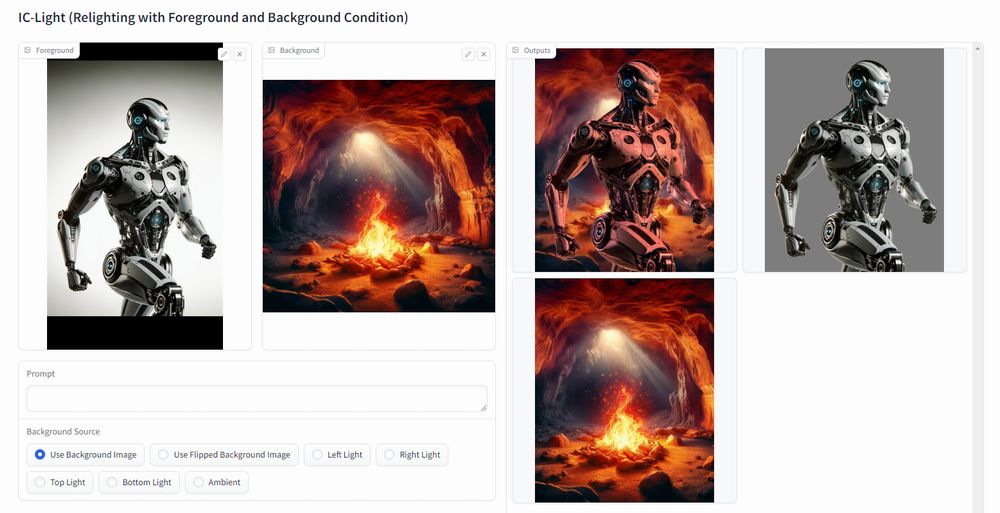画像編集の世界に革新をもたらす、注目のAIモデル「IC-Light」をご存知でしょうか。
IC-Lightは、ユーザーが入力したテキストや背景画像を基に、画像の照明条件を自在に操作することができるツールです。
従来の画像編集では、照明の調整に多くの時間と専門知識が必要でした。
しかし、IC-Lightを使えば、誰でも簡単に画像のライティングを変更することができます。
人物の顔の明るさや影の付き方、カラーの雰囲気など、様々な照明効果を実現できるのです。
本記事では、IC-Lightの基本的な機能や特徴を解説しています。
IC-Lightとは?
IC-Lightは、画像の照明条件を操作するAIモデルのプロジェクト名です。
「Imposing Consistent Light」(一貫性のある光の適用)の略称となります。
このプロジェクトでは、現在2種類のモデルが公開されています。
1つ目は、テキストによる照明操作モデル(Text-conditioned relighting model)です。
このモデルは、ユーザーが指定したテキストの内容に基づいて、入力画像の照明条件を変更することができます。
2つ目は、背景画像による照明操作モデル(Background-conditioned model)です。
このモデルは、入力した背景画像の照明条件を、フォアグラウンド画像(人物画像など)に適用することができます。
どちらのモデルも、フォアグラウンド画像を入力として受け取り、AIによって照明条件を操作します。
これにより、人物の顔の明るさや影の付き方、カラーの雰囲気などを大きく変化させることが可能です。
IC-Lightを用いると、次のような画像が簡単に作れます。

光の加減が、かなり自然に表現されています。
控え目に言って、合成には見えません。
本当に凄い技術です。
それもそのはずで、IC-Lightはlllyasviel氏によるプロジェクトになります。
lllyasviel氏と言えば、以下の開発者でもあります。
- ControlNet
- Fooocus
- Stable Diffusion WebUI Forge
lllyasviel氏の功績については、以下の記事内で説明しています。
要するに、画像生成AI界のトップエンジニアが画像合成に本格着手したということです。
そう考えると、IC-Lightには期待しかありません。
現時点でも、次の記事で説明しているようなことが実現可能です。
IC-Lightのインストール
上記の公式にインストール方法は、記載されています。
git clone https://github.com/lllyasviel/IC-Light.git cd IC-Light pip install torch torchvision --index-url https://download.pytorch.org/whl/cu121 pip install -r requirements.txt
仮想環境については、各自の環境に合わせましょう。
個人的には、condaよりはvenvがオススメです。
なお、Windowsの場合はtorchをコメントにしましょう。
そうしないと、CPU版で上書きされてしまう可能性があります。
requirements.txt
diffusers==0.27.2 transformers==4.36.2 opencv-python safetensors pillow==10.2.0 einops #torch peft gradio==3.41.2 protobuf==3.20
IC-Lightのインストールは、特に問題なく完了するはずです。
IC-Lightの動作確認
リポジトリルートには、次の2ファイルを確認できます。

背景画像による照明操作モデルの方が、個人的には利用することになると思います。
python gradio_demo_bg.py
起動は、上記コマンドで行うことができます。
Windowsの場合であれば、以下を修正することを推奨します。

次のように。
block.launch(server_name='127.0.0.1')
起動後に、以下のように起動リンクが表示されます。

Windowsでは、それをクリックすると次のようになるからです。
毎回毎回、 「http://127.0.0.1:7860/」 や「http://localhost:7860/」と修正するのは手間になりますから。
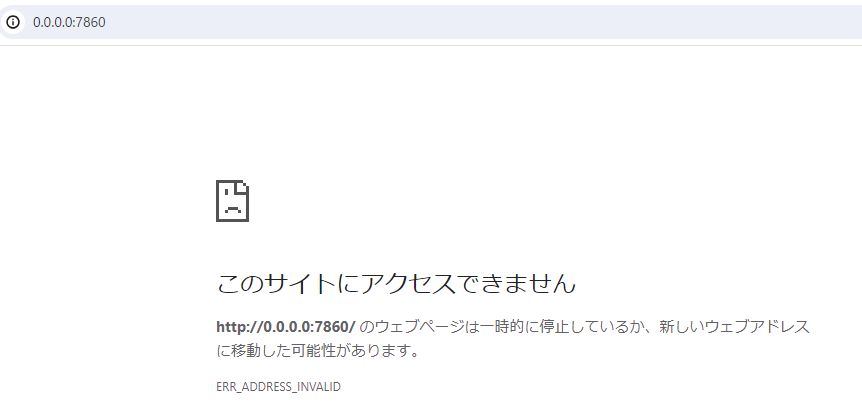
利用方法は、適当に触ればわかると思います。